Validaciones por patrones
Este tipo de validación permite definir un patrón específico o una expresión regular para controlar el contenido de los atributos que contenga un campo en concreto de tipo texto corto o largo.
Como toda validación, para configurarla, debes ir a Acciones, darle a Remodelar formulario, seleccionar el campo concreto al que se quiere aplicar, modificarlo, y hacer clic en el botón Validaciones:
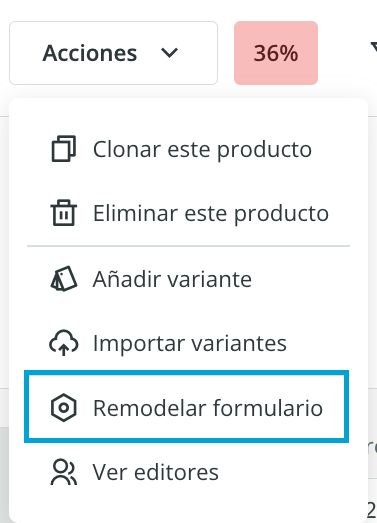
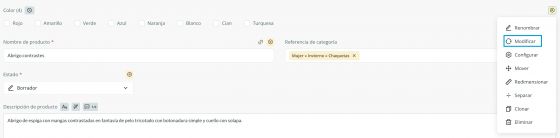
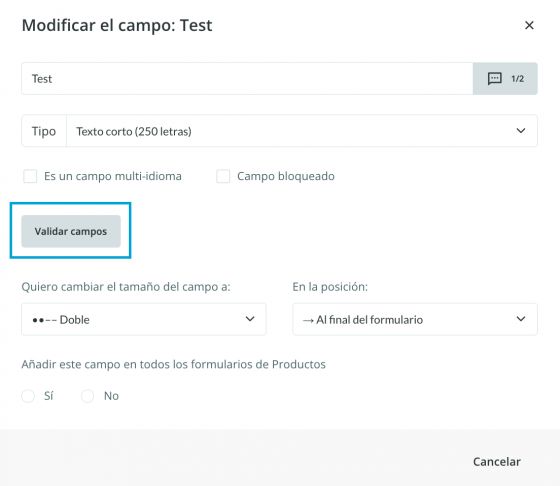
Una vez seleccionado el apartado de
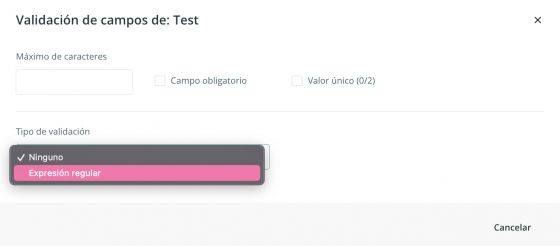
Tipos de patrón
De los tipos de patrón podrás establecer un patrón con una sintaxis de expresión regular. Hay que tener en cuenta que los corchetes que rodean un patrón de caracteres siempre coinciden con un único carácter de la lista de caracteres especificados. Esto significa que la expresión [abc] solo coincide con los caracteres a, b o c.
Puede utilizarse un carácter negado colocando un signo de intercalación (^) inmediatamente después del corchete de apertura, como en este caso [^abc].
También se puede definir un rango de caracteres utilizando el carácter guión (-) en su interior, como [0-9].
Vamos a verlo en ejemplos:
|
Tipo de expresión |
¿Qué hace? |
|
[abc] |
Coincide con cualquiera de los caracteres a, b o c. |
|
[^abc] |
Coincide con cualquier carácter que no sea a, b o c. |
|
[a-z] |
Coincide con cualquier carácter desde la a minúscula hasta la z minúscula. |
|
[A-Z] |
Coincide con cualquier carácter desde la a mayúscula hasta la z mayúscula. |
|
[a-Z] |
Coincide con cualquier carácter desde la a minúscula hasta la Z mayúscula. |
|
[0-9] |
Coincide con un solo dígito entre 0 y 9. |
|
[a-z0-9] |
Coincide con un solo carácter entre a y z o entre 0 y 9. |
También podremos utilizar las llaves para cambiar la lógica de la expresión regular. Con esta nomenclatura {m,n}, siendo “m” y “n” los valores limitantes de la cantidad de veces que se repiten los caracteres colocados antes de las llaves. Vamos a ver los siguientes ejemplos con la letra “p”:
|
Expresión regular |
¿Qué hace? |
|
p{2} |
Coincide exactamente con dos apariciones de la letra p. |
|
p{2,3} |
Coincide con al menos dos apariciones de la letra p, pero no con más de tres apariciones de la letra p. |
|
p{2,} |
Coincide con dos o más apariciones de la letra p. |
|
p{,3} |
Coincide como máximo con tres apariciones de la letra p |
También podemos utilizar los siguientes caracteres para complementar nuestras búsquedas con expresiones regulares:
+ Coincide con una o más apariciones del carácter que le precede.* Coincide con cero o más apariciones del carácter que le precede.? Coincide con cero o una ocurrencia del carácter que le precede.
Podemos ver su uso con los siguientes ejemplos:
|
Expresión regular |
¿Qué hace? |
|
p+ |
Coincide con una o más apariciones de la letra p. |
|
p* |
Coincide con cero o más apariciones de la letra p. |
|
p? |
Coincide con cero o una aparición de la letra p. |
Para obtener más información sobre las expresiones regulares, puede consultarse aquí.
Autocompletar:
Si deseas utilizar un patrón ya predefinido, podrás hacerlo yendo al parámetro de Autocompletar. Esta lista desplegable contiene algunos patrones predefinidos útiles para que elijas y evites tener que escribir la expresión regular que necesitas:
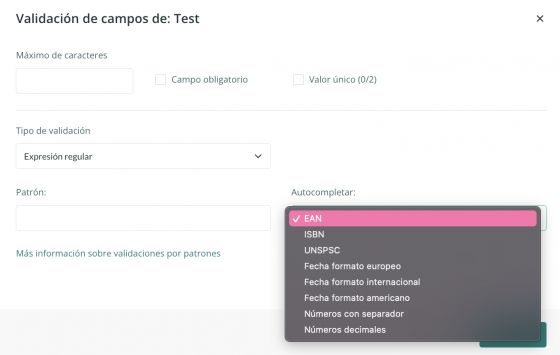
|
Selección |
Expresión regular |
|
EAN |
[0-9]{13} |
|
ISBN |
[0-9]{13} |
|
UNSPSC |
[0-9]{8} |
|
Fecha europea |
[0-3][0-9]/[0-1][0-9]/[0-9]{4} |
|
Fecha internacional |
[0-9]{4}-[0-1][0-9]-[0-3][0-9] |
|
Fecha americana |
[0-1][0-9]/[0-3][0-9]/ [1-2][0-9]{3} |
|
Números con separador |
[0-9]+[-][0-9]+ |
|
Número decimal |
[0-9]+[.,][0-9]+ |
Una vez establecido el patrón, puedes probarlo haciendo clic en el botón Verificar. Esto mostrará un nuevo cuadro de texto llamado Prueba de valor de campo, donde puedes escribir el contenido que se espera para verificar si cumple con el patrón o no. A continuación, el botón Testear mostrará el resultado de esta verificación, por lo que sabrás si tu patrón está listo para ser guardado.
Para entenderlo vamos a analizarlo en un ejemplo. Imaginemos que hemos seleccionado EAN en autocompletar. Esto significa que el patrón establecido para este campo es de 13 dígitos, del 0 al 9: [0-9]{13}. De este modo, si insertan los siguientes números en el cuadro de prueba del valor del campo, este será el resultado:
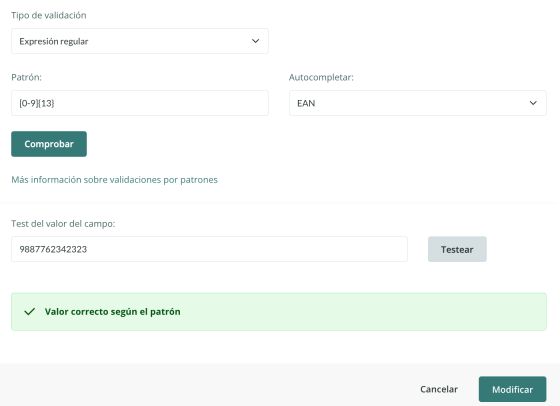
En cambio, si no se cumple el patrón, mostrará el siguiente mensaje:
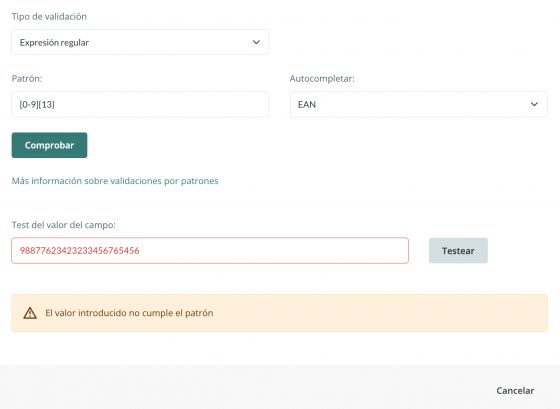
Nota: ten en cuenta que este test solo intenta ayudarte a definir el patrón, pero no cambia el contenido de ningún campo. Es decir, cualquier información que se rellene en Prueba de valor de campo no se guardará como parte de la información de tus elementos, incluso después de guardar la validación del patrón.
Una vez configurado y probado el patrón, puedes hacer clic en el botón Modificar para guardarlo.
A partir de ese momento, cada vez que se complete un valor, la validación mostrará un error o una aprobación de la siguiente manera:
Validación correcta:

Error de validación:

Hay que tener presente que la ventana emergente contextual que especifica qué validación/validaciones están definidas para el atributo aparecerá al hacer clic en la marca verde o roja junto al nombre del campo.